Kuidas kasutada Maci energiasäästu eelistuste paneeli
Energiasäästu eelistuste paan juhib seda, kuidas teie Mac reageerib passiivsusele. Energiasäästu eelistuste paani saate kasutada pane oma Mac magama, lülitage ekraan välja ja keeruta alla sinu kõvakettad, kõik selleks, et säästa energiat. Samuti saate oma haldamiseks kasutada paani Energiasäästu eelistused UPS (katkematu toiteallikas).
Selles artiklis olevad juhised kehtivad Mac OS X 10.8 ja uuemate versioonide kohta.
Mida tähendab "unerežiim" Macis
Enne energiasäästu eelistuste paanil mis tahes muudatuste tegemist on hea mõte mõista, mida Maci magama panemine tähendab.

Unerežiim: kõik Macid
Mõned puhkerežiimi funktsioonid on kõigil Maci mudelitel, nii laua- kui ka sülearvutitel, ühesugused.
- Teie Maci protsessor läheb vähese energiatarbega režiimi, vähendades oluliselt energiatarbimist.
- Maci videoväljund on välja lülitatud. Iga ühendatud ekraan peaks lülituma oma ooteolekusse (sõltub tootjast) või vähemalt ekraani tühjaks tegema.
- Sisemised kõvakettad pöörlevad maha.
Mitte kõik kolmanda osapoole draivid ei toeta pöörlemis- või puhkeolekut.
Unerežiim: Mac Portables
Kuna neil võivad olla erinevad sisendid ja kasutusjuhud kui nende töölauaga seotud kolleegidel ning kuna need võivad töötada nii adapteri- kui ka akutoitel, töötavad MacBooki mudelid unerežiimil mõnel erineval viisil.
Teatud üksuste sisse- ja väljalülitamiseks saate kasutada Energiasäästu eelistusi.
- Laienduskaardi pesa lülitub välja. Kõik seadmed, mille olete laienduskaardi pessa ühendanud, keelatakse.
- Sisseehitatud modem lülitub välja.
- Sisseehitatud Etherneti port lülitub välja.
- Sisseehitatud AirPort-kaardid lülituvad välja.
- Optiline andmekandja lülitub välja.
- Helisisend ja -väljund on keelatud.
- Klaviatuuri valgustus lülitub välja.
- USB-pordid on välja lülitatud, kuigi nad reageerivad välise klaviatuuri konkreetsetele klahvivajutustele.
Energiasäästu eelistuste paani konfigureerimise protsess on kõigis Macides sama.
Kuidas muuta Maci energiasäästu eelistusi
Energiasäästjale pääsete juurde oma Maci süsteemieelistuste kaudu. Siit saate teada, kuidas sinna jõuda ja mida saate seadetega teha.
-
Avatud Süsteemi eelistused teie Maci all Apple menüü.
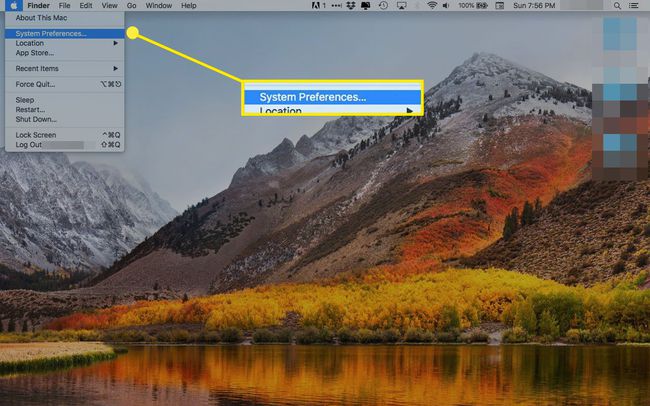
-
Klõpsake Energia säästja.
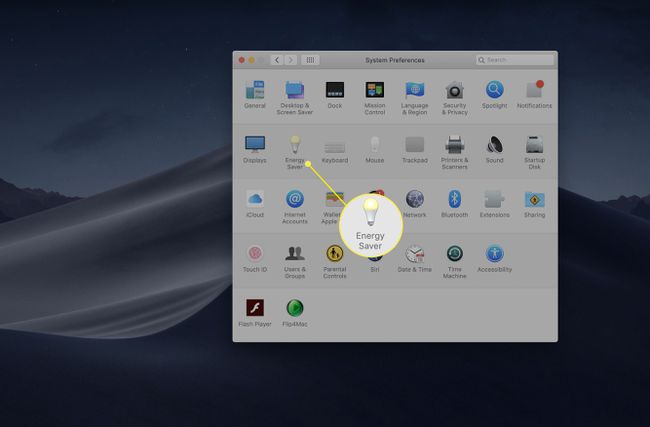
-
Energiasäästu eelistuste paan sisaldab sätteid, mida saab rakendada vahelduvvooluadapterile, akuja UPS-i, kui see on olemas. Igal üksusel võivad olla oma ainulaadsed sätted, mis võimaldavad teil kohandada oma Maci energiakasutust ja jõudlust vastavalt sellele, millist toiteallikat teie arvuti kasutab.
Klõpsake allikal, mille seadeid soovite kohandada.
Olenevalt sellest, millist Maci operatsioonisüsteemi versiooni teie MacBook töötab, võivad valikud olla rippmenüüs või ekraani ülaosas asuvates nuppudes. Lauaarvuti Macidel on ainult üks seadete komplekt.
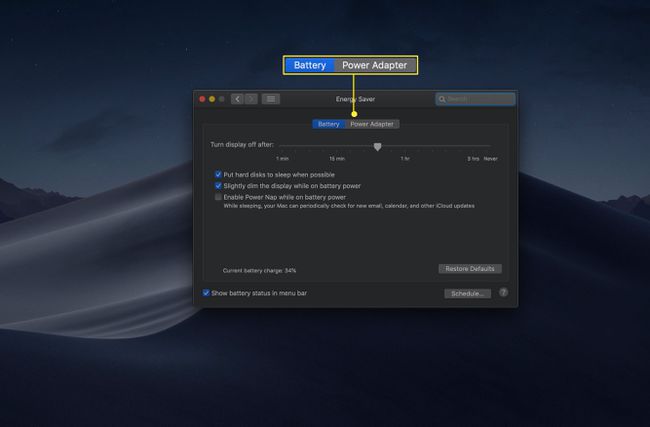
-
Kutsutakse välja esimene Energy Setting suvand Pärast seda lülitage ekraan välja. Reguleerige liugur soovitud ajale. Valida saab ühest minutist kolme tunnini, aga ka mitte kunagi.
Mida kauem teie arvuti enne magamaminekut ärkvel on, seda rohkem energiat see kasutab. See tasakaal on eriti oluline akutoitel töötava MacBooki jaoks.
Suvandit „Mitte kunagi” peaksite kasutama ainult siis, kui pühendate oma Maci konkreetsele funktsioonile, mis nõuab et see oleks alati aktiivne, näiteks serverikasutus või jagatud ressurss hajutatud andmetöötluses keskkond.
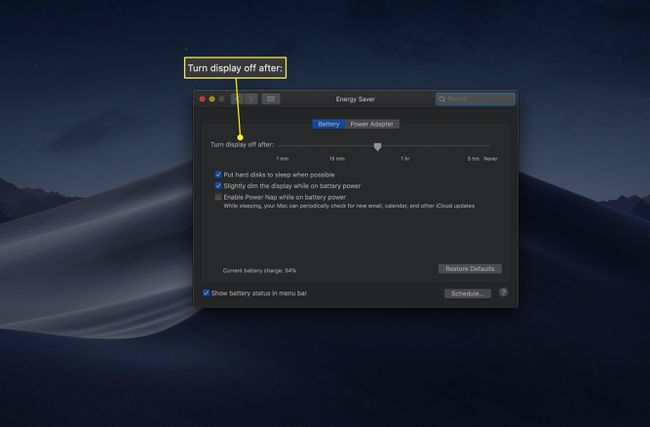
-
Järgmine variant, Võimalusel pange kõvakettad magama, võimaldab vähese nõudlusega perioodidel magada või kõvakettaid maha keerata. See säästab energiat ilma jõudlust mõjutamata, sest teie kõvaketas ärkab ikkagi üles, kui süsteem seda vajab.
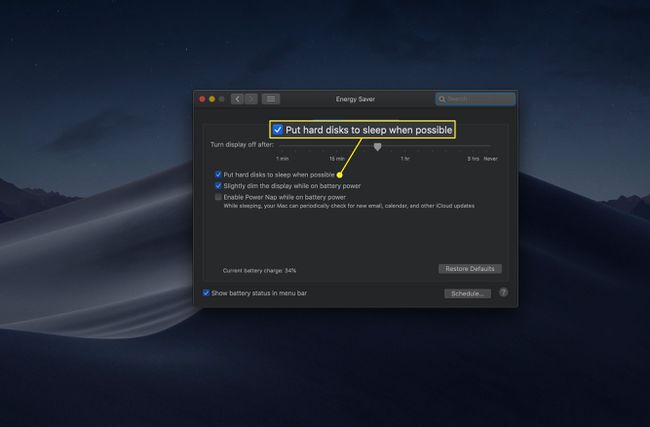
-
MacBooksi aku seaded energiasäästuris sisaldavad ühte nimega Akutoitel hämardage ekraan veidi. See valik säästab energiat, kasutades monitori valgustamiseks vähem.
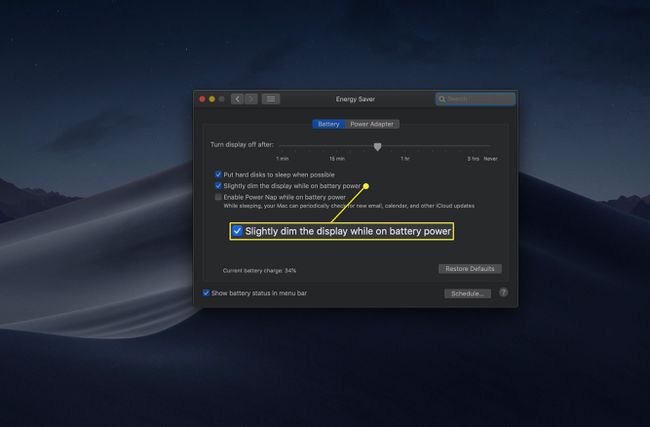
-
Power Nap on seade, mis laseb teie Macil perioodiliselt "ärgata", et täita selliseid toiminguid nagu meilide otsimine ja rakenduste värskendamine.
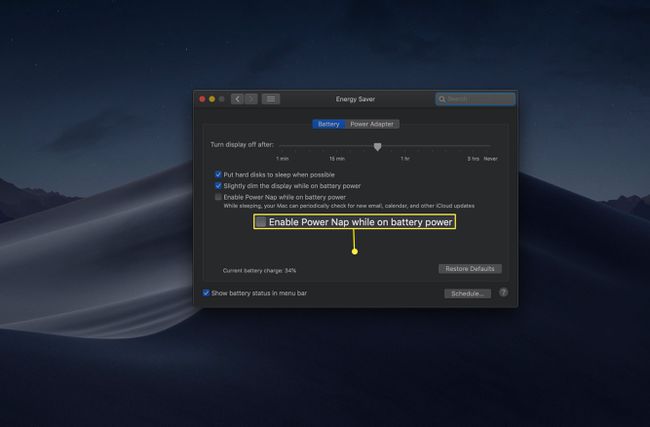
-
The Käivitub automaatselt pärast voolukatkestust suvand on lauaarvuti Mac-arvutites olemas. See valik on mugav neile, kes kasutavad oma Maci serverina.
See säte ei pruugi üldiseks kasutamiseks täiesti kasulik olla. Elektrikatkestused võivad esineda rühmade kaupa ja enne Maci uuesti sisselülitamist peaksite ootama, kuni toide näib olevat ühtlane.
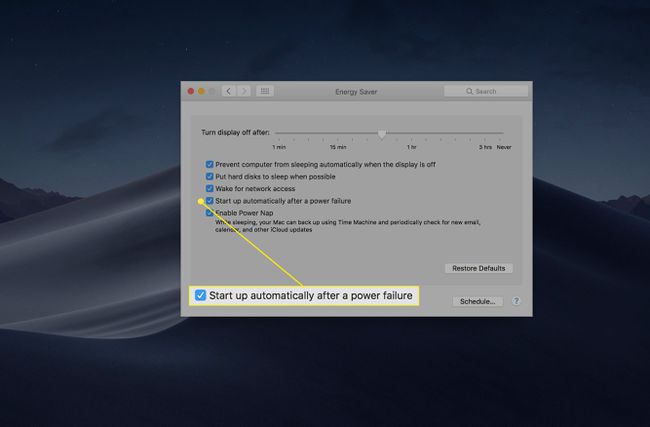
-
Energy Saveril on ka võrguühenduse sätted. The Äratus WiFi-võrgule juurdepääsu saamiseks (toiteadapterist töötaval MacBookil) ja Äratus võrgule juurdepääsu saamiseks (töölaual) käskige arvutil unerežiimist lahkuda, kui see tuvastab, et teine arvuti üritab sellega ühendust luua.
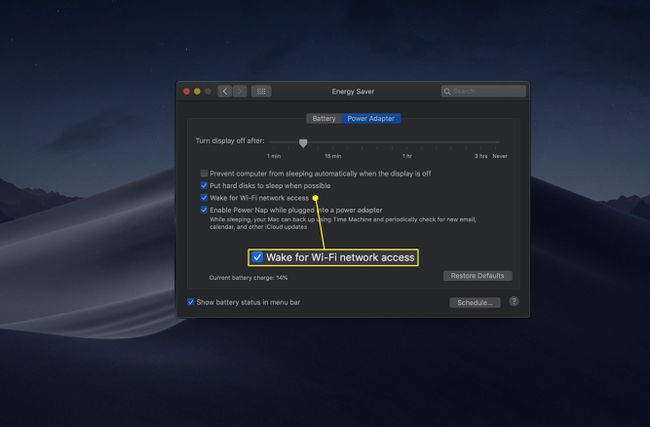
-
Teine seade, mis on ainulaadne toiteadapteriga töötavate lauaarvutite Macide ja MacBookide jaoks, on Vältige arvuti automaatset magamajäämist, kui ekraan on välja lülitatud.
Selle valiku sisselülitamisel jääb kõvaketas ärkvel isegi siis, kui ekraan läheb unerežiimi. Kui seade on aktiivne, ärkab arvuti kiiremini, kuid kasutab rohkem energiat.
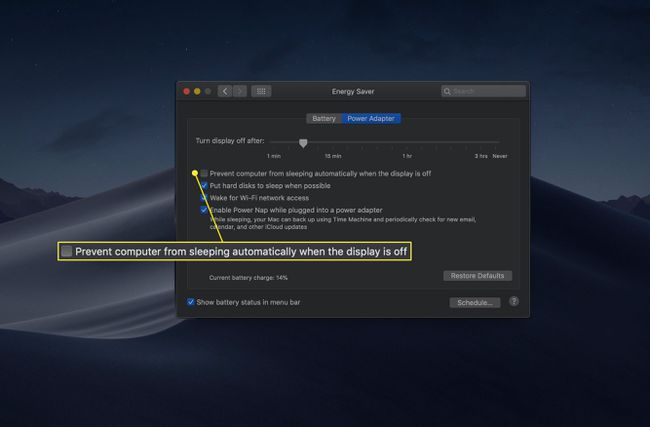
-
Klõpsake nuppu Ajakava nuppu, et määrata Maci käivitus- või unerežiimist ärkamisajad ning Maci magamamineku aeg.
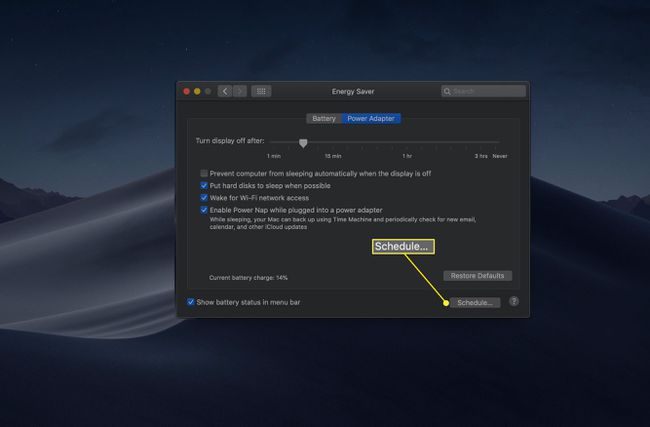
-
Järgmisel ekraanil klõpsake märkeruutusid nende üksuste kõrval, mida soovite määrata. Väljalülitamise ja unerežiimi valikud on saadaval teise kasti kõrval asuvas rippmenüüs.
Teise valiku puhul saate määrata arvuti unerežiimi, taaskäivitada või määratud ajal välja lülitada.
Ajastatud tegevused toimuvad ainult siis, kui teie Mac on ühendatud toiteadapteriga (st neid ei toimu akult töötavatel MacBookidel).
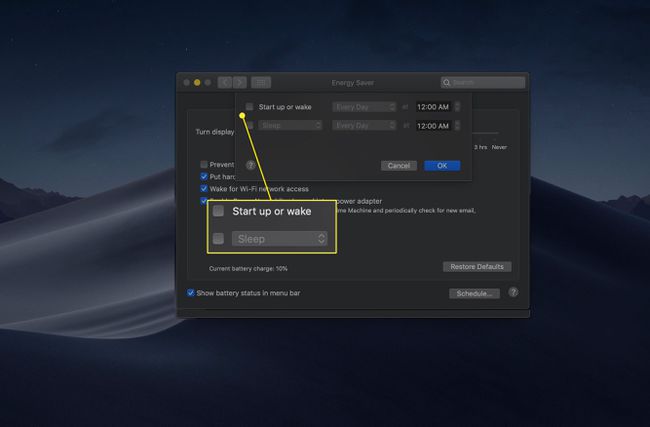
-
Teises rippmenüüs on valikud, millistel päevadel valitud toiming tehakse. Sa võid valida Argipäevad (Esmaspäevast reedeni), Nädalavahetused (Laupäev ja pühapäev), Iga päevvõi konkreetne nädalapäev.
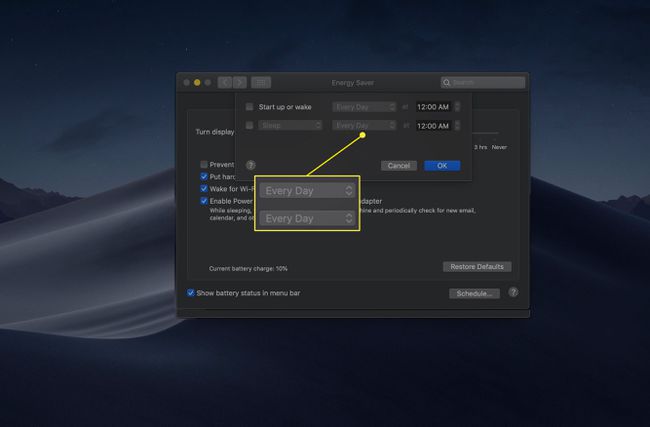
-
Lõpuks määrake äratuse või une toimingu toimumise aeg. Nende valimiseks klõpsake tundide, minutite ja AM/PM jaotisi. Kasuta nooled või kasutage nende reguleerimiseks klaviatuuri nooleklahve.
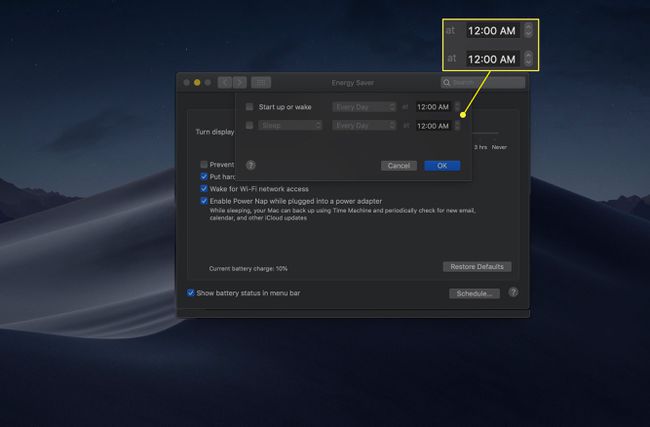
-
Klõpsake Okei ajakava seadete salvestamiseks.
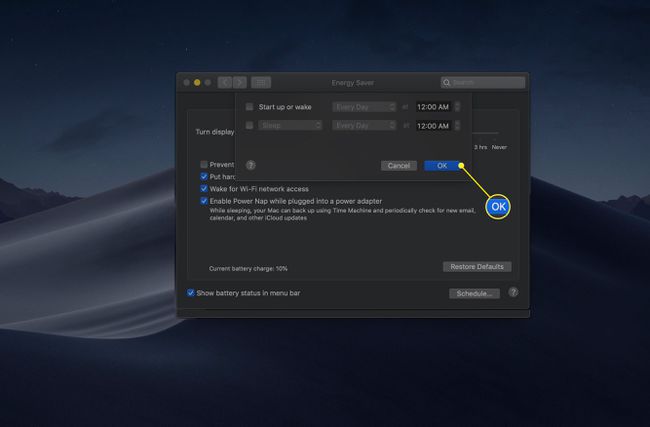
-
Üks seade, mis pole kõigis Macides saadaval, on Graafika automaatne ümberlülitamine. Kui teie arvutil on mitu graafikakiipi, käsib see suvand Macil kasutada väiksema võimsusega riistvara vähem intensiivsete toimingute jaoks, nagu teksti redigeerimine. Kui lülitate graafika välja, rõhutab teie Mac jõudlust, mis mõjutab negatiivselt aku kasutusaega.
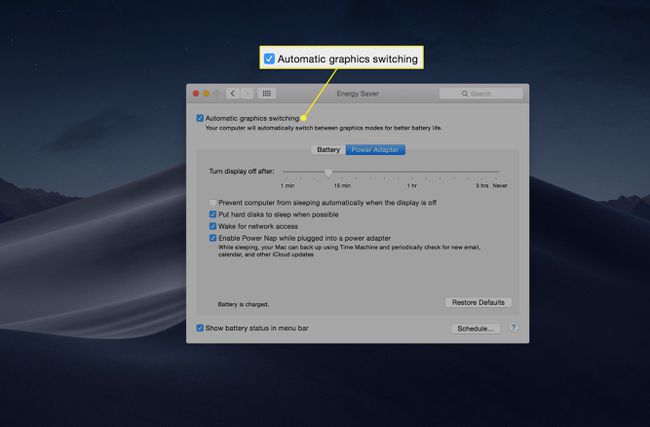
Olenevalt Maci mudelist või arvutis kasutatavatest välisseadmetest võib olla ka muid valikuid. Lisavalikud on tavaliselt üsna iseenesestmõistetavad.
